目前市面上主流的主板 BIOS 有四种,分别是AWARD BIOS 、Insyde20 BIOS 、
Phoenix BIOS 和 AMI BIOS。
下面就以这四种主流的主板 BIOS 为例,教大家在BIOS中,如何开启虚拟化功能。
一、 AWARD BIOS 开启虚拟化功能教程
开机后,按键盘上的"del" 或者“delete”键。
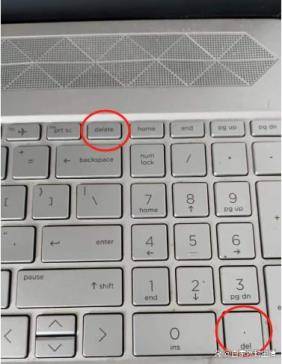
就会进入 AWARD BIOS 的设置界面,用键盘上的“上下左右”方向键,

选择左边的“Advanced BIOS Features”选项,并按键盘上的“回车”键。
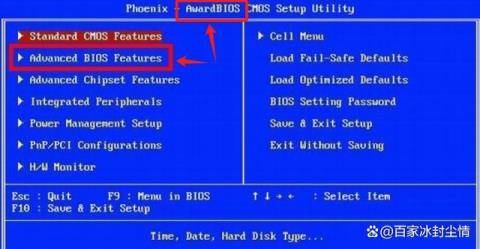
按“回车”键后,会进入“Advanced BIOS Features”页面。在这个页面中,依然用键盘的“上下左右”键,选择“Virtualization Technology”,并选择后面的“Enabled”。现在,主板就打开了虚拟化功能,只要按键盘上的“F10”键,再选择“YES”,就会自动保存并重启电脑。这样,就开启了主板上的虚拟化功能了。
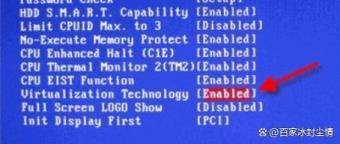
二、Insyde20 BIOS 开启虚拟化功能
开机后,按键盘上的"del" 或者“delete”键,有的电脑是按“F1”键或者“F2”键。
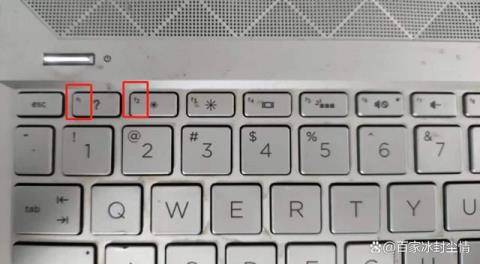
进入 Insyde20 BIOS 的设置界面后,用键盘上的“上下左右”方向键,
选择“Intel Virtual Technogy”,按回车。
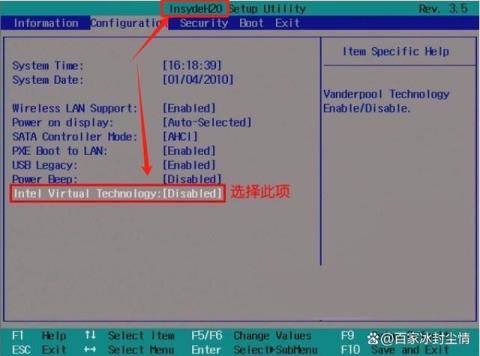
在弹出的窗口中,选择“Enabled”,再次按回车键。

确定“Intel Virtual Technogy”选项,是打开状态后,按“F10”,选择“YES”,保存并重启电脑。
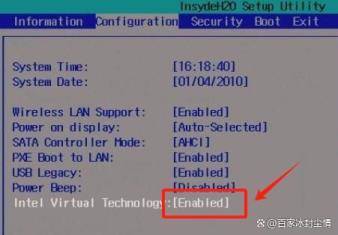
三、Phoenix BIOS 开启虚拟化功能
开机后,按键盘上的"del" 或者“delete”键,有的电脑是按“F1”键或者“F2”键,进入 phoenix BIOS 设置界面。选择上面的“configuration”,再选择下面的“Intel virtual Technology”
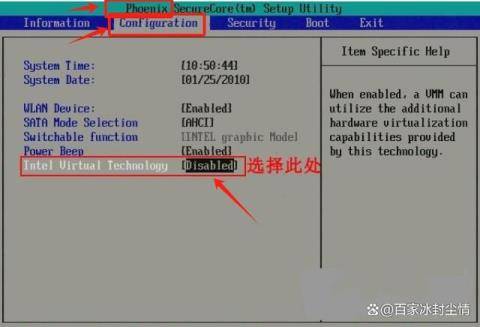
把后面的“Disabled”改成“Enabled”
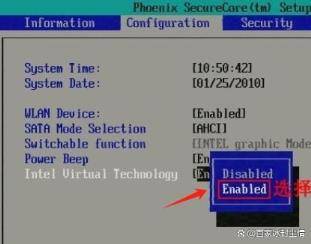
确定虚拟化功能打开后,按"F10"选择“YES”,保存并重启电脑。
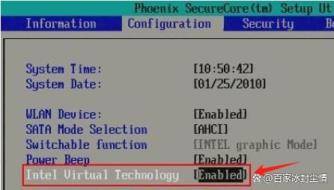
四、AMI BIOS 开启虚拟化功能
操作于三边的一样,先进入BIOS界面,选择上边的“Power”选项,再找到““Intel virtual Technology””选项,把当前的“Disabled”改成“Enabled”。依然是按"F10"选择“YES”,保存并重启电脑。
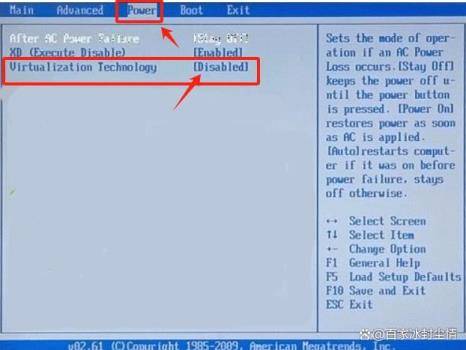
以上就是主板BIOS打开虚拟化功能的技巧,希望大家喜欢,请继续关注。